Videos beschleunigen oder verlangsamen
Ändern Sie die Video-Geschwindigkeit einfach und direkt in Ihrem Browser. Kein Herunterladen oder Installieren erforderlich.
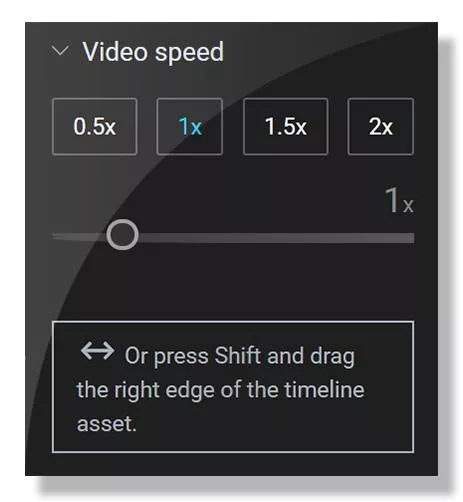

Schnell und einfach Ihr Video beschleunigen oder verlangsamen
Beschleunigen Sie ein Video, um einen Zeitraffer zu erstellen, oder verlangsamen Sie es, um Ihren Zuschauern einen besseren Einblick in das Geschehen zu geben. Mit Flixier können Sie beides direkt in Ihrem Webbrowser bearbeiten. Sie müssen nur auf „Loslegen“ klicken, Ihren Clip hochladen und die Geschwindigkeit mit einem einfachen Schieberegler einstellen. Unser Programm ist mit allen Video-Formaten kompatibel, einschließlich MP4, AVI und MKV, sodass Sie sich keine Gedanken über die Konvertierung Ihrer Dateien machen müssen. Sie können sogar YouTube-Videos beschleunigen, indem Sie den Video-Link kopieren und einfügen, oder sich mit Ihrem Twitch-Konto anmelden, um Ihre Highlights, Clips und VODs zu importieren.
Video online beschleunigen
Ändern Sie die Abspiel-Geschwindigkeit Ihres Videos, ohne Ihren Webbrowser zu verlassen. Unser Programm erfordert kein Herunterladen oder Installieren von einer Software, Sie müssen nur auf „Loslegen“ klicken und mit der Bearbeitung an Ihrem Video beginnen. So können Sie unter Windows, Mac oder ChromeOS Videos in Zeitlupe oder im Schnellvorlauf erstellen. Alles, was Sie brauchen, um Flixier zu nutzen, ist ein moderner Webbrowser!
Übernehmen Sie die volle Kontrolle über die Wiedergabe-Geschwindigkeit Ihres Videos
Sie können Flixier verwenden, um Ihren gesamten Clip zu beschleunigen oder zu verlangsamen. Sie können aber auch nur bestimmte Teile des Clips so anpassen, dass sie mit unterschiedlichen Geschwindigkeiten abgespielt werden. Laden Sie einfach Ihr Video hoch, ziehen Sie es auf die Timeline, verwenden Sie die Schaltfläche „Ausschneiden“, um den Teil abzutrennen, den Sie anpassen möchten. Danach sollten sie Sie dann den Schieberegler „Video-Geschwindigkeit“ verwenden, um die Abspielgeschwindigkeit zu ändern.
Einfaches Ändern der Video-Geschwindigkeit
Ein Video mit Flixier zu beschleunigen oder zu verlangsamen ist ganz einfach. Sie brauchen dafür keine Erfahrung. Sie können zwischen vier voreingestellten Wiedergabe-Geschwindigkeiten wählen oder den Schieberegler verwenden, um eine eigene Geschwindigkeit zu bestimmen. Wenn Sie es eilig haben, halten Sie einfach die Umschalttaste gedrückt und ziehen Sie an den Enden Ihres Videos in der Timeline, um denselben Effekt zu erzielen.
Verlangsamen Sie ein Video in Minuten
Ändern Sie die Abspielgeschwindigkeit eines Videos und speichern Sie die bearbeitete Version in wenigen Minuten. Flixier nutzt leistungsstarke Cloud-Server, um sicherzustellen, dass Ihre Videos immer schnell verarbeitet werden, unabhängig von den Spezifikationen Ihres Computers. Um Zeit zu sparen können Sie, wenn Sie möchten, Ihrem Video sogar einen Namen und eine Beschreibung geben. Dann kann es von unserem Programm direkt auf YouTube, Facebook oder TikTok veröffentlichen werden.
Wie kann man Videos beschleunigen oder verlangsamen?
1
Hochladen
Klicken Sie auf „Loslegen“, um Flixier in einer neuen Registerkarte zu öffnen. Wählen Sie ein Video von Ihrem Computer oder übertragen Sie es von Google Drive, Dropbox oder anderen Cloud-Speicherdiensten. Wenn Sie möchten, können Sie sogar einen YouTube-Link kopieren und einfügen oder eine Verbindung zu Ihrem Twitch-Konto herstellen, um Ihre VODs und Highlights in wenigen Minuten zu importieren.
2
Ändern der Videogeschwindigkeit
Nachdem das Video zu Ihrer Flixier-Bibliothek hinzugefügt wurde, ziehen Sie es nach unten in die Timeline. Wählen Sie es aus, gehen Sie auf die Registerkarte „Video“ auf der rechten Seite des Bildschirms und öffnen Sie das Menü „Video-Geschwindigkeit“. Wählen Sie eine unserer voreingestellten Geschwindigkeiten oder verwenden Sie den Schieberegler, um Ihr Video auf eine benutzerdefinierte Abspiel-Geschwindigkeit einzustellen. Sie können dies entweder für das gesamte Video tun oder mit der Schaltfläche „Ausschneiden“ einen Teil des Videos ausschneiden, um die Wiedergabe-Geschwindigkeit für einen einzelnen Teil Ihres Clips zu ändern.
3
Herunterladen oder veröffentlichen
Wenn Sie fertig sind, klicken Sie auf die Schaltfläche „Exportieren“ in der oberen rechten Ecke. Flixier braucht ein paar Minuten, um Ihr Video zu verarbeiten, und speichert es dann auf Ihrem Computer. Sie können Ihr Video auch direkt auf YouTube, TikTok und anderen Online-Diensten veröffentlichen, wenn Sie das möchten.
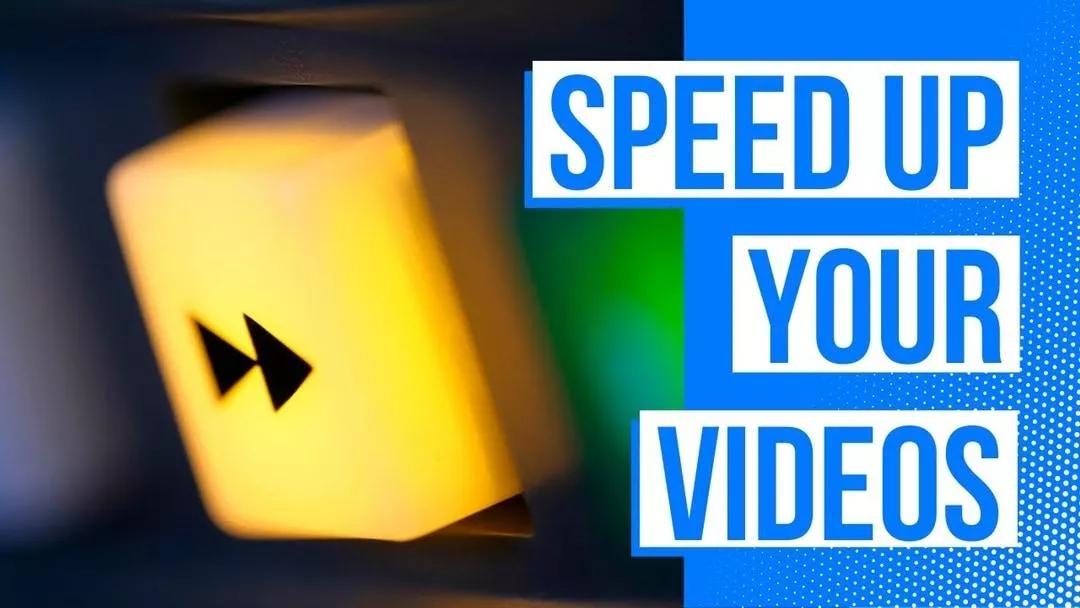
Warum sollten Sie Flixier zum Beschleunigen oder Verlangsamen Ihrer Videos verwenden?

Verwenden Sie eine kostenlose App zum Verlangsamen Ihrer Videos
Sie müssen nichts bezahlen, um Ihre Videos mit Flixier zu beschleunigen oder zu verlangsamen. Sie müssen nicht einmal ein Konto erstellen. Klicken Sie einfach auf „Loslegen“, um die App zu öffnen, laden Sie Ihre Videos hoch und überzeugen Sie sich selbst von den Vorteilen eines Online-Video-Editor.

Audiogeschwindigkeit ändern
Beschränken Sie sich nicht nur auf Video-Dateien! Sie können auch Audio-Dateien hochladen und sie mit Flixier beschleunigen oder verlangsamen. Wenn Sie auf „Exportieren“ klicken, wählen Sie „Audio“ als Format, um die Dateien als MP3-Dateien auf Ihrem Computer zu speichern. Wenn ein von Ihnen hochgeladenes Video Audio-Dateien enthält, können Sie mit der rechten Maustaste darauf klicken und „Audio abkoppeln“ wählen, um die Wiedergabe-Geschwindigkeit Ihrer Tonspur zu ändern, ohne das Video zu beeinträchtigen.

Verlangsamen Sie ein Video und speichern Sie es als GIF
Schneiden Sie einen denkwürdigen oder lustigen Teil aus einem Video aus, verlangsamen Sie es, damit das Publikum es besser sehen kann, und konvertieren Sie es mit Flixier in ein GIF. Alles, was Sie tun müssen, ist, GIF als Format auszuwählen, wenn Sie das Video exportieren. Sie können sogar die Auflösung verringern, um die Datei-Größe zu reduzieren, und das Video mit Text und anderen Medien kombinieren, um ein Meme oder ein Reaktions-GIF zu erstellen.

Erstellen von Zeitraffern für soziale Medien
Beschleunigen Sie Ihr Filmmaterial und erstellen Sie einen schnellen Zeitraffer für soziale Medien. Mit Flixier können Sie Videos vom Querformat ins Hochformat konvertieren, damit sie auf TikTok, Instagram oder anderen sozialen Medien-Plattformen besser angezeigt werden können. Sie können auch „Gefällt mir“-, „Teilen“- und „Abonnieren“-Animationen hinzufügen und Ihre Videos direkt von der App aus in sozialen Medien veröffentlichen.
Brauchen Sie mehr als nur ein Video zu beschleunigen oder zu verlangsamen?

Edit easily
With Flixier you can trim videos or add text, music, motion graphics, images and so much more.

Publish in minutes
Flixier is powered by the cloud so you can edit and publish your videos at blazing speed on any device.

Collaborate in real-time
Easily collaborate on your projects with Flixier, we offer real-time feedback and sharing of projects.
You`re ingood hands
Über 4 Millionen Kreative nutzen Flixier jeden Tag, darunter Marken wie












Häufig
gestellte
Fragen
Wie konvertiere ich normales Video in Zeitlupe?
Um Ihr Video zu verlangsamen, laden Sie es einfach auf Flixier hoch und ziehen Sie den Schieberegler für die Video-Geschwindigkeit auf die gewünschte Geschwindigkeit herunter.
Kann ich ein Video kostenlos verlangsamen?
Um ein Video kostenlos zu verlangsamen, öffnen Sie Flixier. Alles, was Sie tun müssen, ist Ihr Video hochzuladen, es in die Timeline zu ziehen und es mit dem Schieberegler für die Video-Geschwindigkeit zu verlangsamen. Wenn Sie fertig sind, klicken Sie auf die Schaltfläche „Exportieren“ und Ihr Video ist in weniger als 2 Minuten fertig gerendert.
Muss ich eine Software herunterladen, um ein Video zu beschleunigen oder zu verlangsamen?
Sie können Ihre Videos mit jedem Video-Editor beschleunigen oder verlangsamen, aber wenn Sie nach der einfachsten Methode suchen, empfehlen wir Ihnen eine Online-Lösung wie Flixier. Dies erfordert kein Herunterladen und kein Installieren von Software auf ihren PC und kann bequem von Ihrem Webbrowser aus erledigt werden.

